Θέλεις να δώσεις στις εικόνες σου μια αίσθηση μυστηρίου και δράματος; Η προσθήκη ενός εφε ομίχλης μπορεί να προσφέρει μια εντελώς νέα διάσταση στην εικόνα σου. Με το Color Efex Pro 4 έχεις τη δυνατότητα να χρησιμοποιήσεις αυτό το εφέ με στόχο και δημιουργικά. Σε αυτό το σεμινάριο θα σου δείξω βήμα προς βήμα πώς να ενσωματώσεις ένα αποτελεσματικό εφέ ομίχλης στις φωτογραφίες σου.
Σημαντικά ευρήματα
- Το εφέ ομίχλης μπορεί να θολώσει τις γραμμές του θέματος σου και να δημιουργήσει μια πιο απαλή σύνθεση εικόνας.
- Υπάρχουν διάφορες εντάσεις και τόνοι χρώματος που μπορείς να προσαρμόσεις για να επιτύχεις την επιθυμητή εμφάνιση.
- Με τις σωστές ρυθμίσεις μπορείς να επιτύχεις μια αχνή, ονειρεμένη εμφάνιση ή ένα πιο έντονο εφέ ομίχλης.
Βήμα-βήμα οδηγίες
Αρχικά, άνοιξε την εικόνα στην οποία θέλεις να προσθέσεις ένα εφέ ομίχλης στο Color Efex Pro 4. Επίλεξε την επιλογή ομίχλης, που ονομάζεται επίσης «Fog».
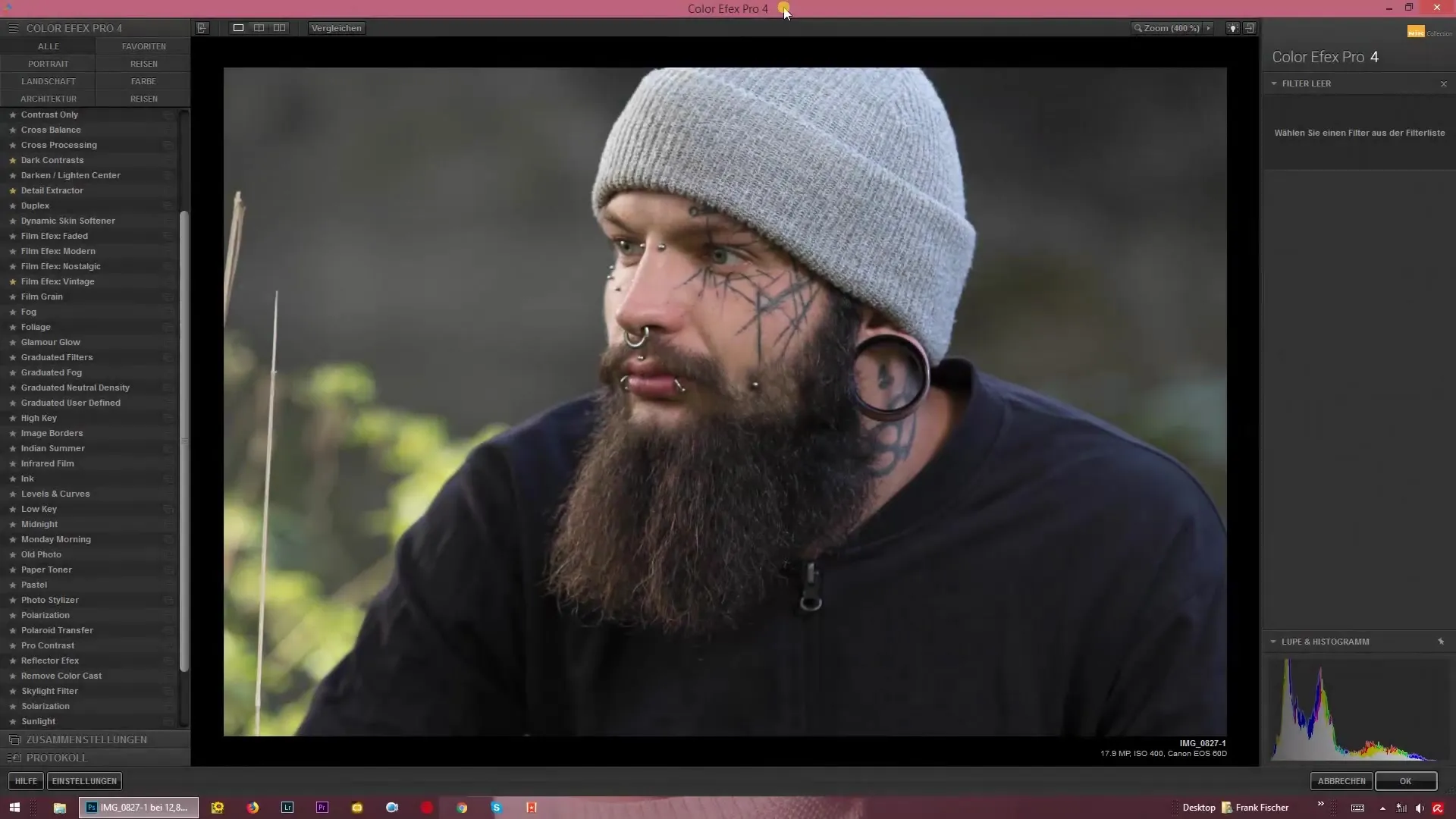
Στο επόμενο βήμα μπορείς να ρυθμίσεις την ένταση της ομίχλης. Η προεπιλεγμένη ρύθμιση είναι το 50%. Αν αυξήσεις την ένταση, η ομίχλη θα γίνει πιο έντονη και οι γραμμές σου θα γίνουν θολές.
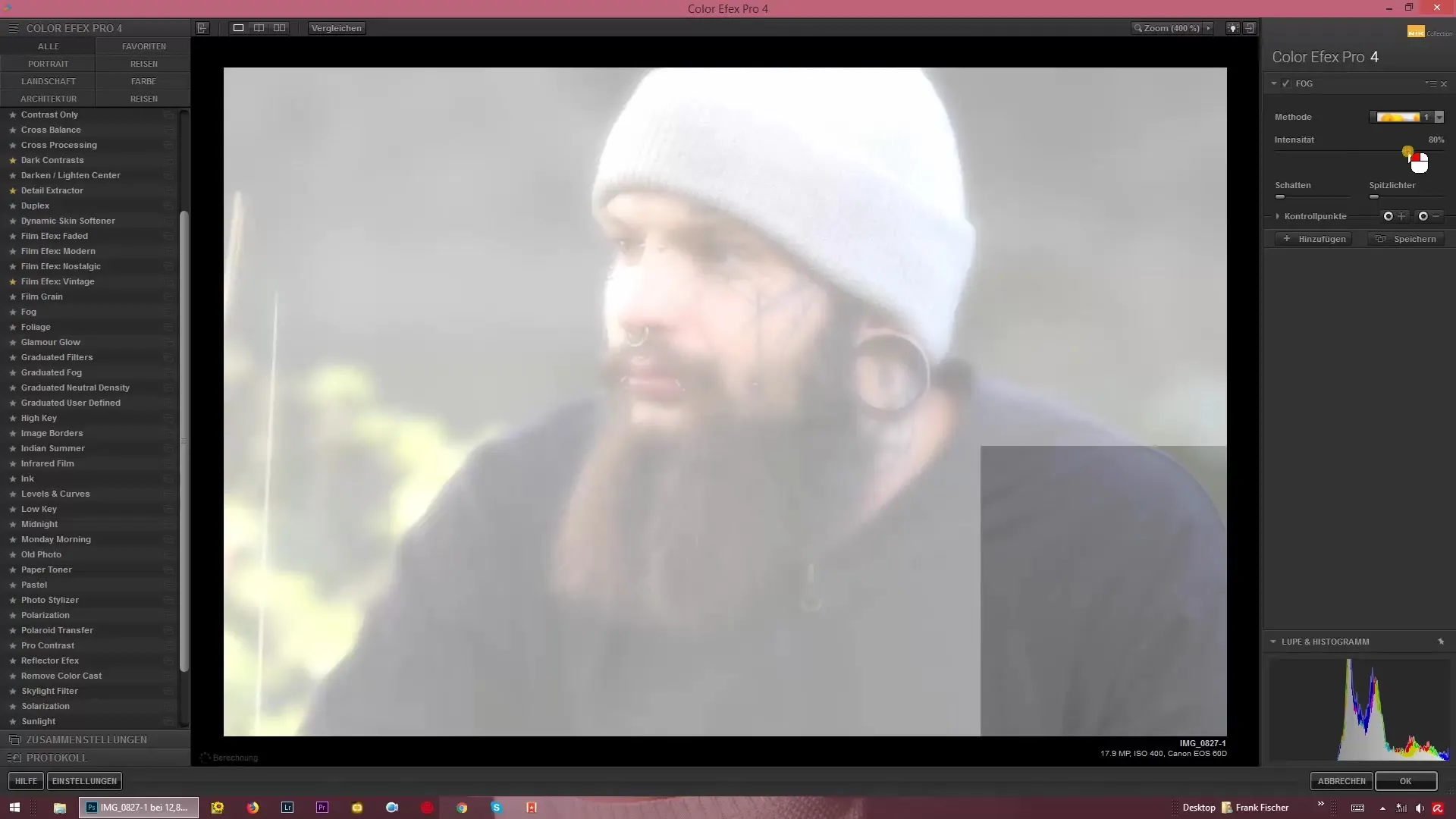
Παρακολούθησε τις αλλαγές καθώς προσαρμόζεις την ένταση. Με μια υψηλότερη τιμή, η εικόνα γίνεται εξαιρετικά απαλή, γεγονός που έχει σημαντική επίδραση στην αντίληψη της λήψης σου.
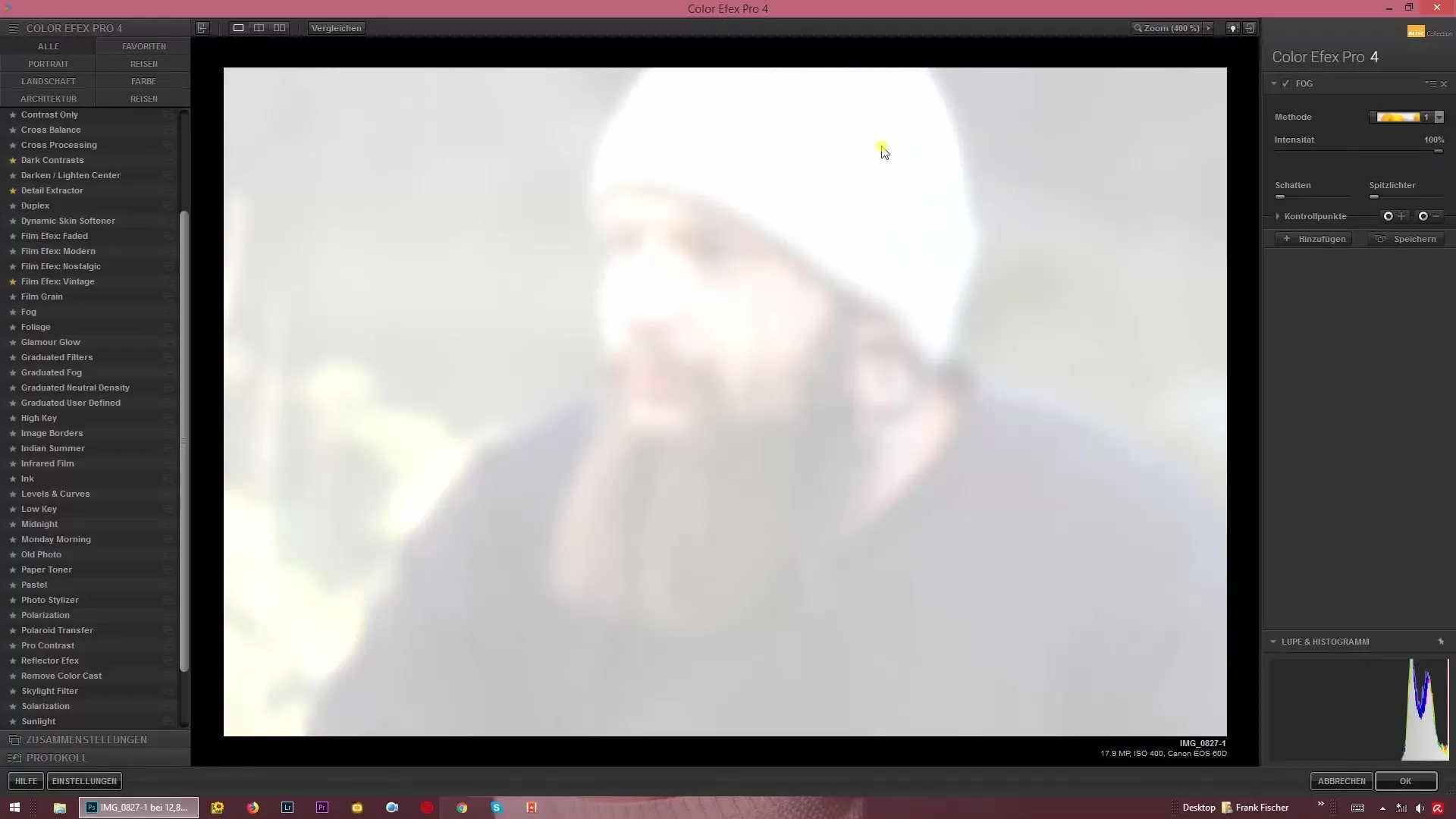
Ο λόγος που συνιστώ αυτό το εφέ μέσω του Color Efex Pro 4 είναι η μεγάλη διαφορά σε σύγκριση με μια απλή λευκή επιφάνεια χρώματος στο Photoshop. Ενώ στο Photoshop απλώς τοποθετείς μια ομοιόμορφη επιφάνεια στην εικόνα σου, το εφέ ομίχλης εδώ δημιουργεί μια απαλή και πλούσια υφή.
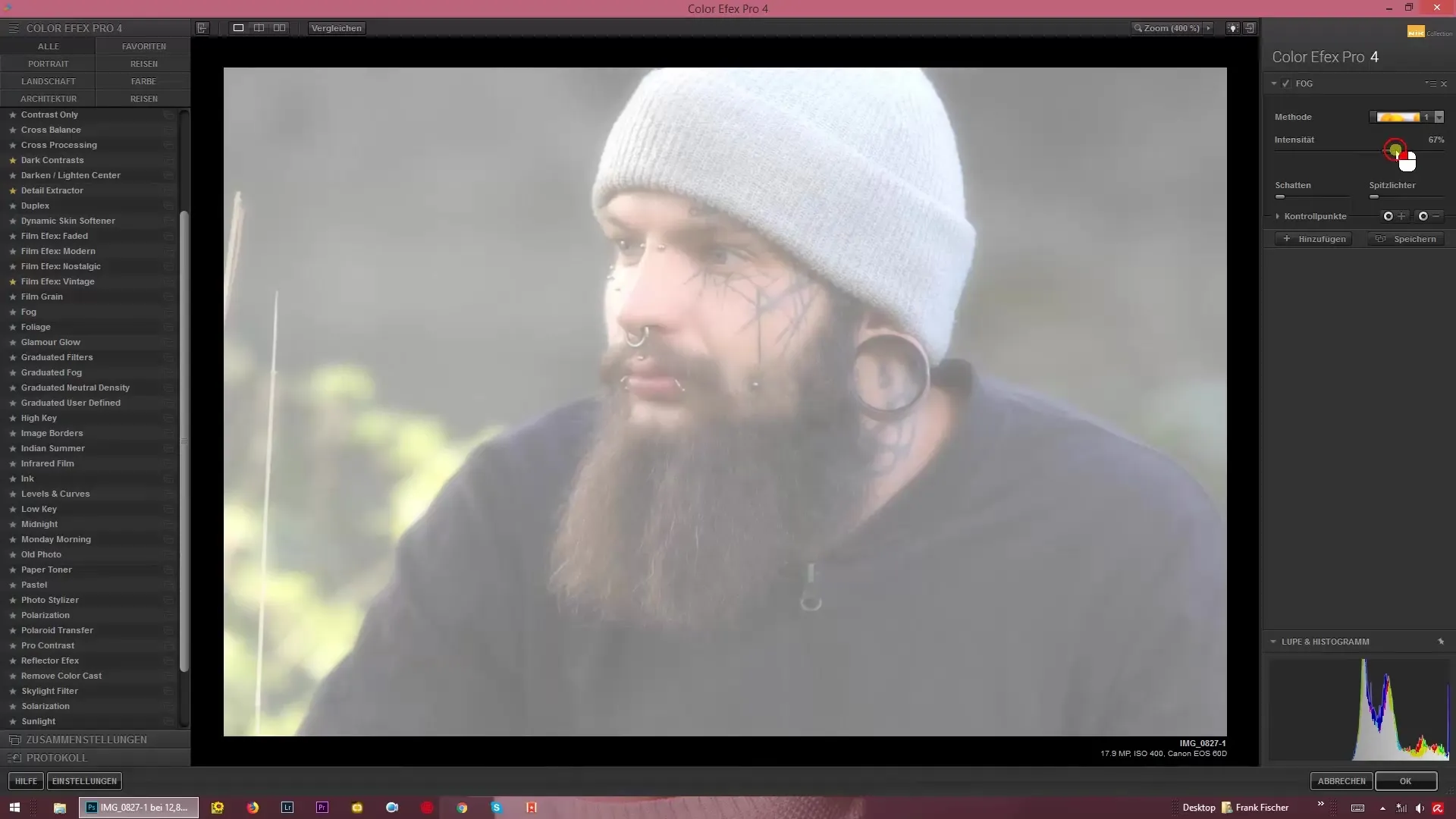
Αν εφαρμόσεις την ομίχλη διακριτικά, θα επιτύχεις μια ευχάριστη γκρι απόχρωση που προσφέρει στην εικόνα μια ενδιαφέρουσα βάθος, χωρίς να την υπερφορτώσει.
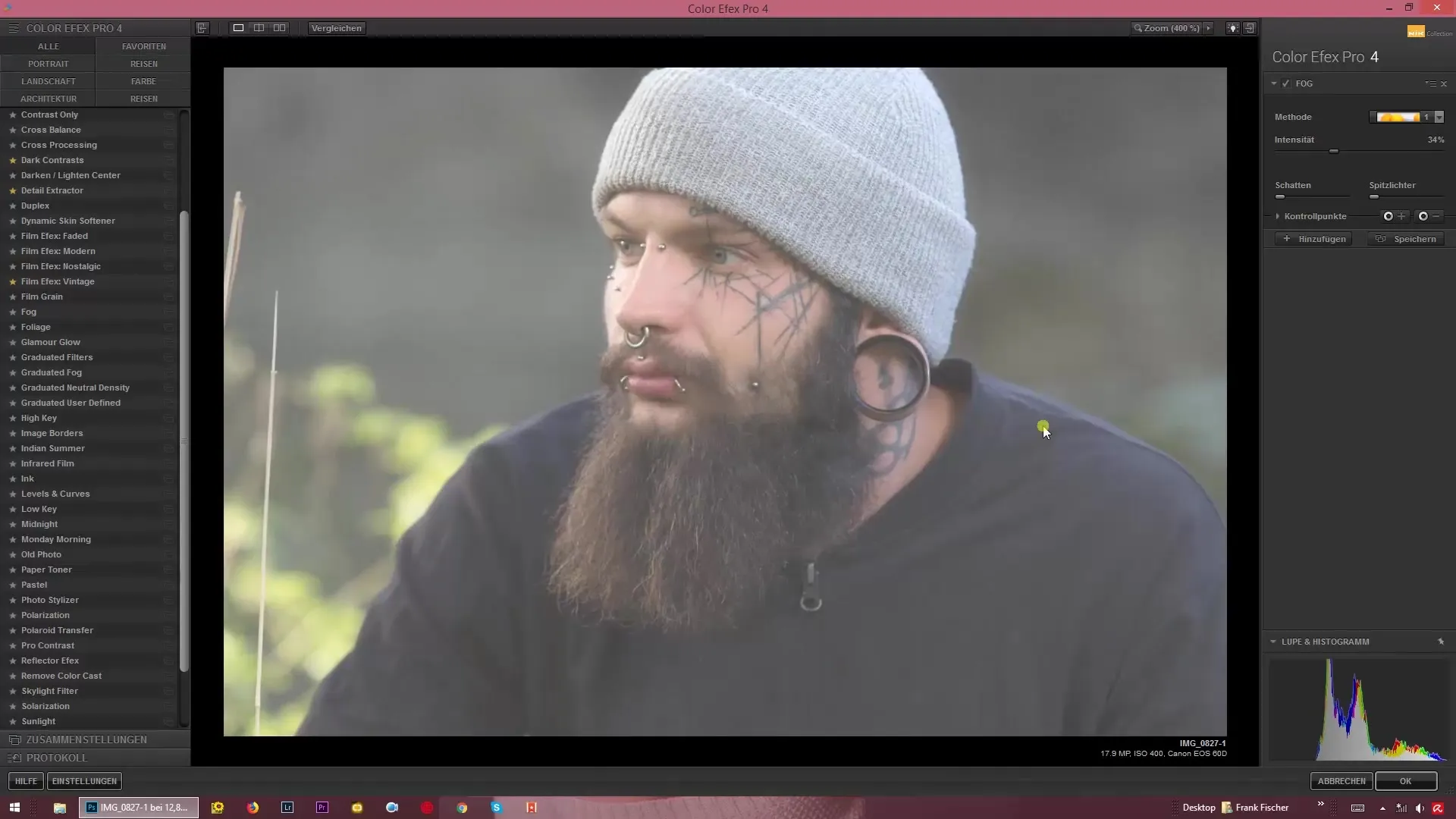
Θέλεις να δημιουργήσεις ένα πιο έντονο εφέ ομίχλης, μπορείς να το χρησιμοποιήσεις επίσης σε ειδικές φωτογραφικές περιπτώσεις, όπως για παράδειγμα σε οδήγηση σε τοπία με δέντρα στο παρασκήνιο. Η ομίχλη θολώνει αυτές τις λεπτομέρειες και προσφέρει στην λήψη μια ορισμένη δυναμική.

Υπάρχουν διάφορες μέθοδοι για να εφαρμόσεις το εφέ ομίχλης. Μπορείς να τοποθετήσεις μια γκρίζα στρώση πάνω από την εικόνα σου για να επιτύχεις την επιθυμητή εμφάνιση.
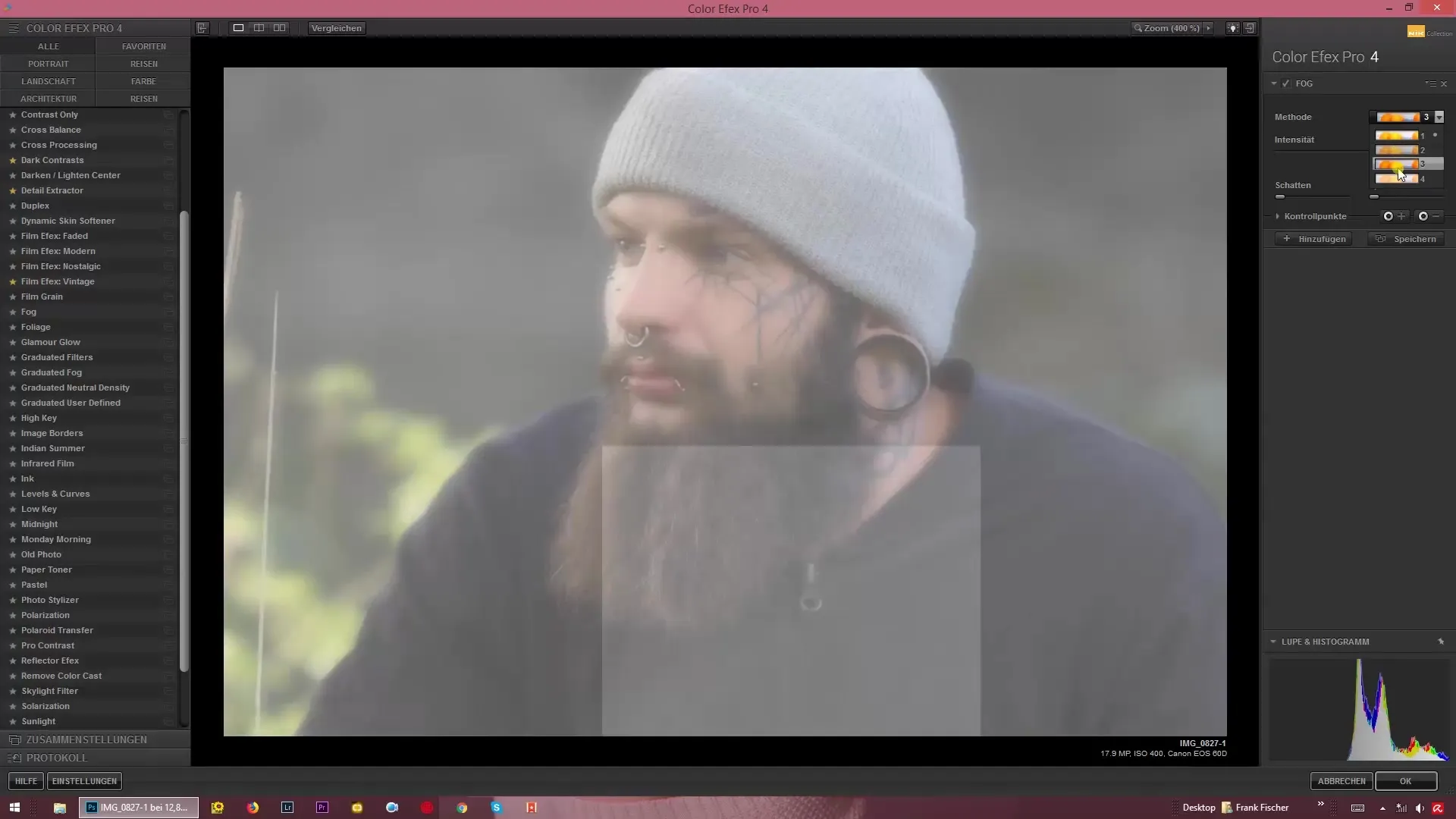
Αξίζει να πειραματιστείς με τις διαθέσιμες ρυθμίσεις. Μπορείς να επιλέξεις μεταξύ διαφόρων επιλογών για να προσαρμόσεις το εφέ στις ανάγκες σου. Η πρώτη μέθοδος δημιουργεί μια απαλή λάμψη γύρω από το θέμα σου, ενώ με τη δεύτερη μέθοδο μπορείς να αυξήσεις ακόμη περισσότερο την ένταση.
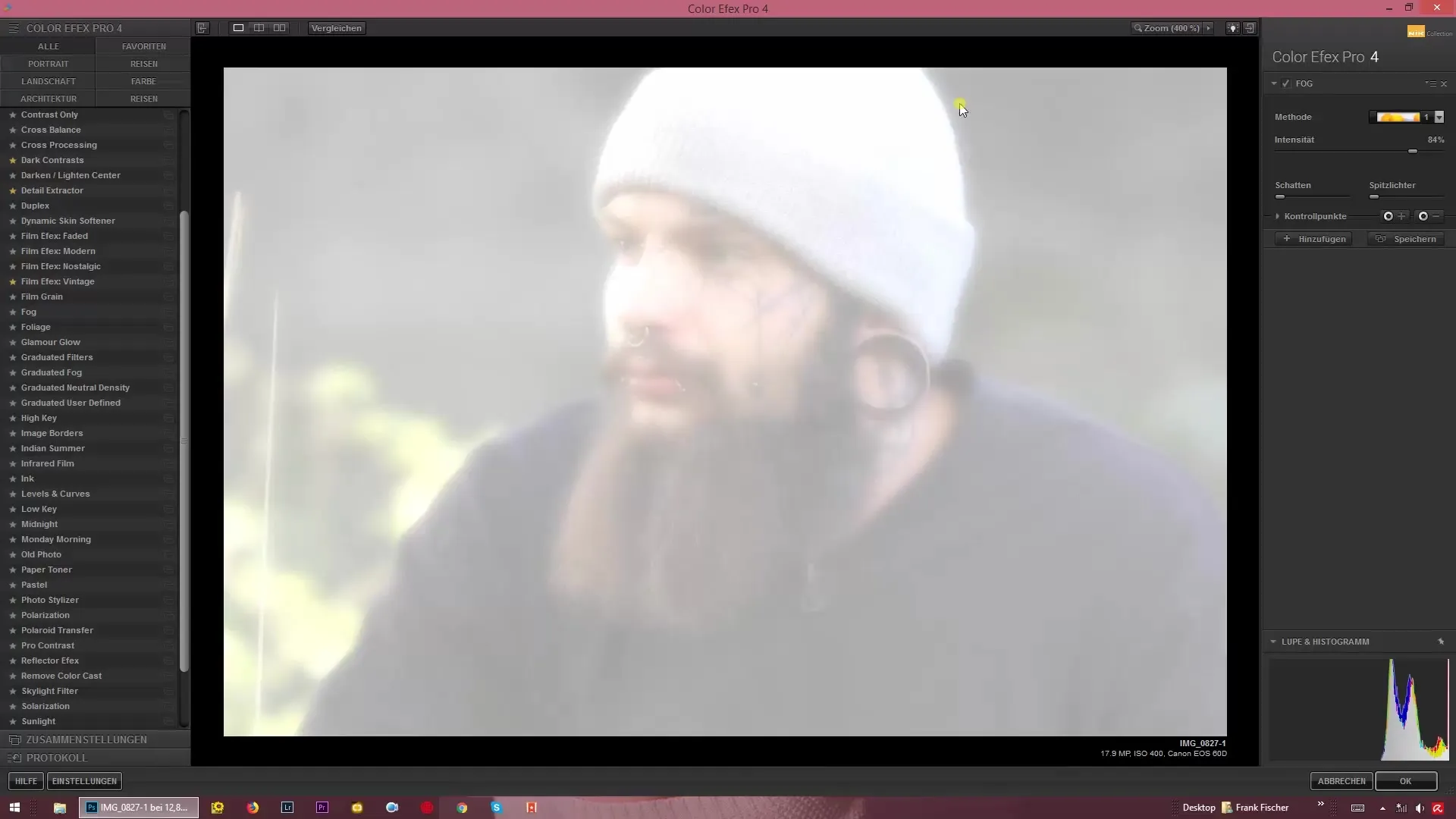
Αν δουλεύεις με τον αριθμό 4, θα έχεις μια πιο αχνή αναπαράσταση που δίνει στην εικόνα μια απαλή, παστέλ εμφάνιση.
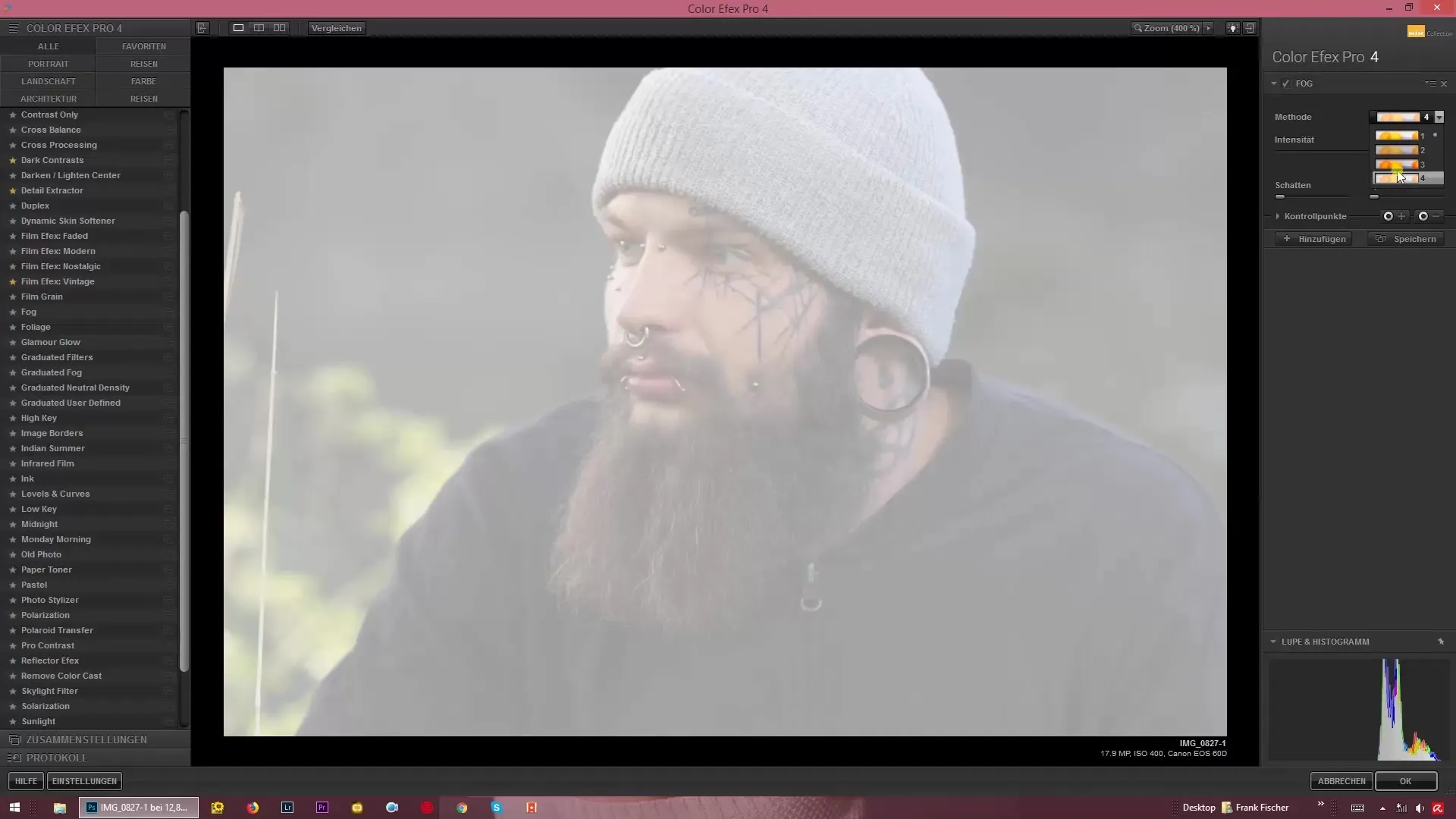
Σύνοψη – Δημιουργία εφέ ομίχλης με το Color Efex Pro 4
Με το Color Efex Pro 4 έχεις τη δυνατότητα να προσθέσεις περισσότερη βάθος και απαλότητα στις εικόνες σου μέσω του εφέ ομίχλης. Πειραματίσου με τις ρυθμίσεις για να βρεις το τέλειο μέτρο ομίχλης για τις λήψεις σου.
Συχνές ερωτήσεις
Πώς προσθέτω το εφέ ομίχλης;Άνοιξε την εικόνα σου στο Color Efex Pro 4 και επίλεξε την επιλογή ομίχλης (Fog).
Πώς μπορώ να αλλάξω την ένταση της ομίχλης;Με την ρυθμιστική μπάρα μπορείς να προσαρμόσεις την ένταση της ομίχλης.
Μπορώ να χρησιμοποιήσω το εφέ ομίχλης και σε αυτοφωτογραφίες;Ναι, το εφέ ταιριάζει ιδιαίτερα καλά σε τοπία, συμπεριλαμβανομένων των αυτοκινητιστικών λήψεων.
Ποιες είναι οι διαφορές μεταξύ των μεθόδων;Οι μέθοδοι 1 και 2 παράγουν διαφορετικά εφέ φωτός και σκιάς, ενώ η μέθοδος 4 προσφέρει μια πιο αχνή εμφάνιση.


